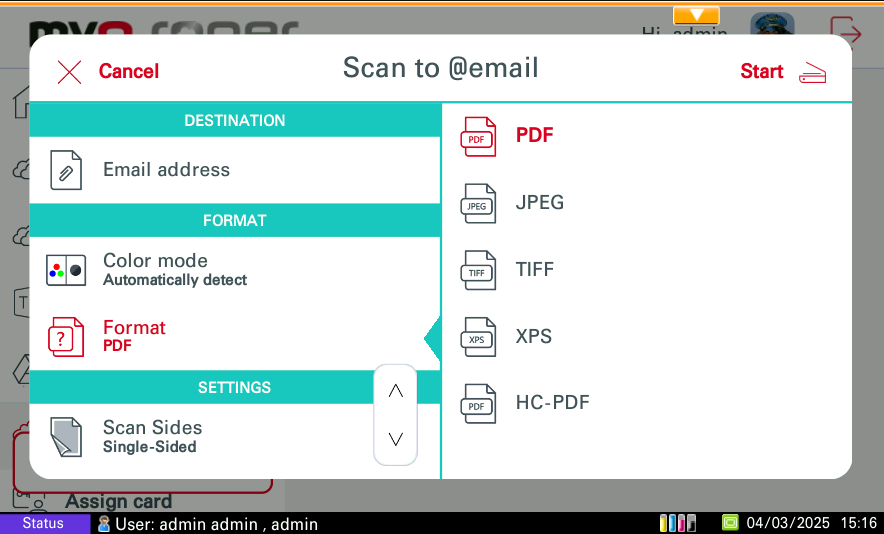MyQ Roger benutzen
Verwendung des Terminals
Bitte beachten Sie, dass ein Gerät mit MyQ Roger, das mit dem Kyocera Command Center verbunden ist, mindestens einmal pro Monat synchronisiert werden muss. Wenn es mehr als 30 Tage lang nicht benutzt wird, erhalten Sie die folgende Fehlermeldung auf dem Gerät: "Diese Anwendung wurde deaktiviert. Das Produkt konnte seit mindestens 30 Tagen nicht mehr auf die Sicherheits-Webdienste zugreifen, oder die App ist von den Sicherheits-Webdiensten nicht mehr zugelassen. Kontaktieren Sie den Support." Wenn das passiert, muss MyQ Roger neu installiert werden.
Einloggen
Je nach den Einstellungen des Administrators stehen auf dem Gerätebedienfeld mehrere Anmeldeoptionen zur Verfügung:
Benutzername und Passwort - Geben Sie Ihren MyQ Roger-Benutzernamen und Ihr Passwort ein.
Benutzername und PIN - Geben Sie die PIN Ihres MyQ Roger-Benutzernamens ein.
Ausweis - Ziehen Sie Ihre ID-Karte durch.
PIN - Geben Sie Ihre MyQ Roger PIN ein.
QR-Code - Scannen Sie den QR-Code mit Ihrem Smartphone über die MyQ Roger Mobile App (empfohlen).
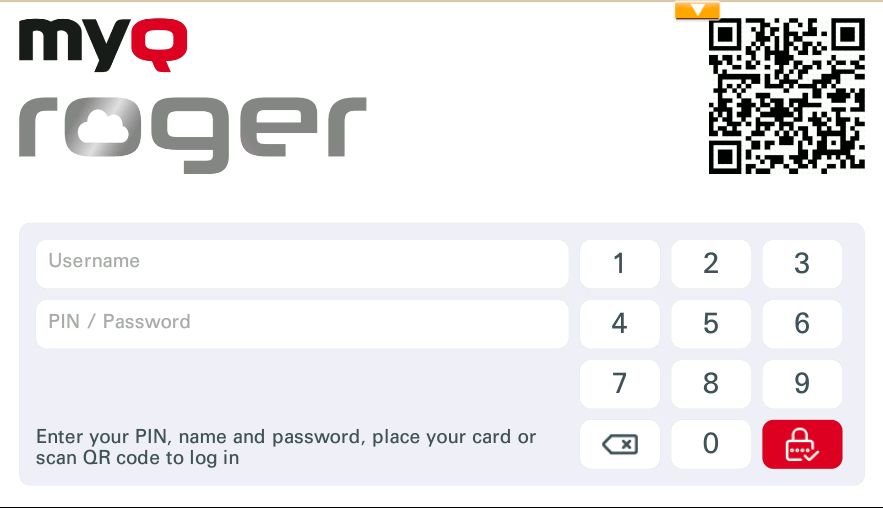
Wenn Sie sich durch Scannen des QR-Codes mit Ihrem Smartphone anmelden, können Sie alles über die MyQ Roger-App verwalten. Sie können das Bedienfeld des Geräts nur verwenden, wenn Sie die Kontrolle an den Drucker weitergeben, und zwar über die Schaltfläche oben rechts in der MyQ Roger Mobile App Startseite tab.
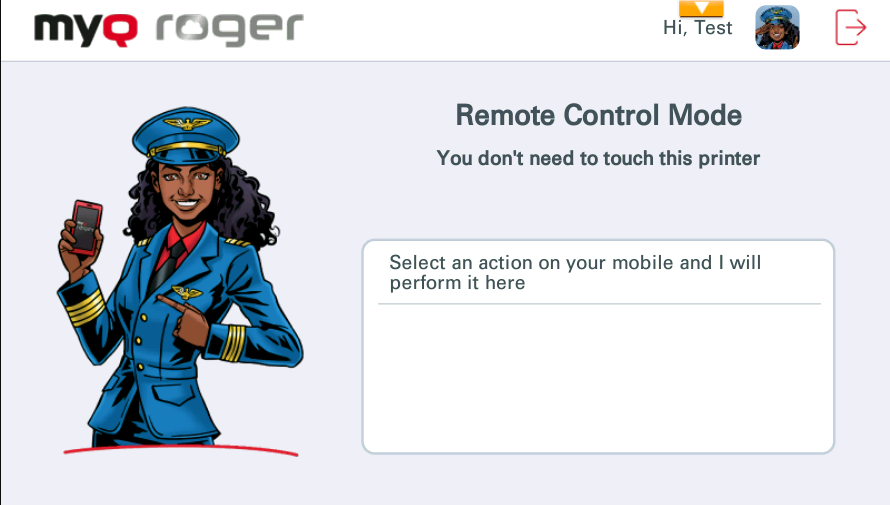
Der aktuell laufende Vorgang wird auf dem Display des MFD angezeigt, wenn das Gerät über die MyQ Roger App verwaltet wird. Wenn Sie eine andere Anmeldemethode verwenden, können Sie alles direkt über das MFD verwalten.
MyQ Roger Verfügbare Aktionen
Abhängig von den Einstellungen Ihres MyQ Roger-Mandanten und den Einstellungen des Administrators sind folgende Aktionen möglich:
Druckfertig
OneDrive und Scan Here (OneDrive)
Google Drive und Scan Here (Google Drive)
SharePoint und Scan Here (SharePoint)
MS Teams und Scan Here (MS Teams)
Universeller Druck
Druckfertig
Diese Aktion zeigt alle Aufträge an, die sich im Bereitschaftsstatus befinden.
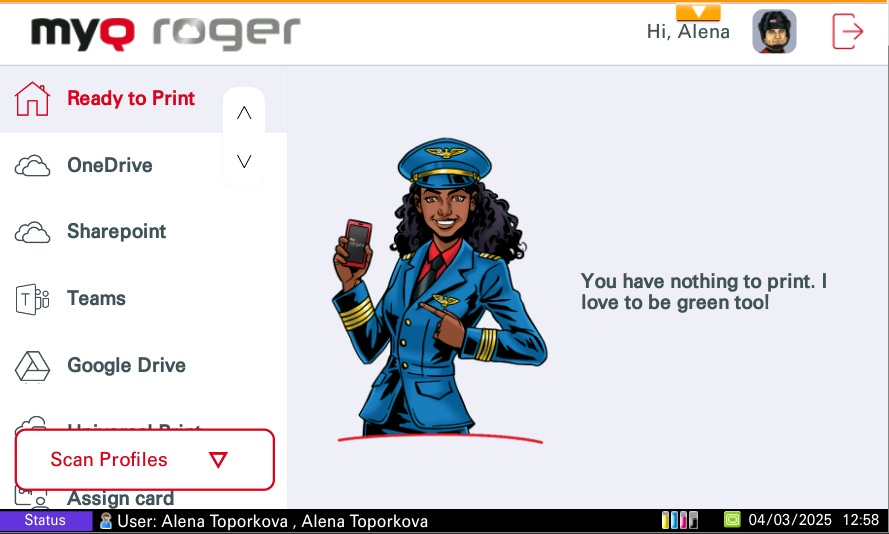
Wenn die Steuerung zum Drucker zeigt, wählen Sie einen Auftrag oder mehrere Aufträge aus und streichen Sie von links nach rechts, um sie zu drucken.
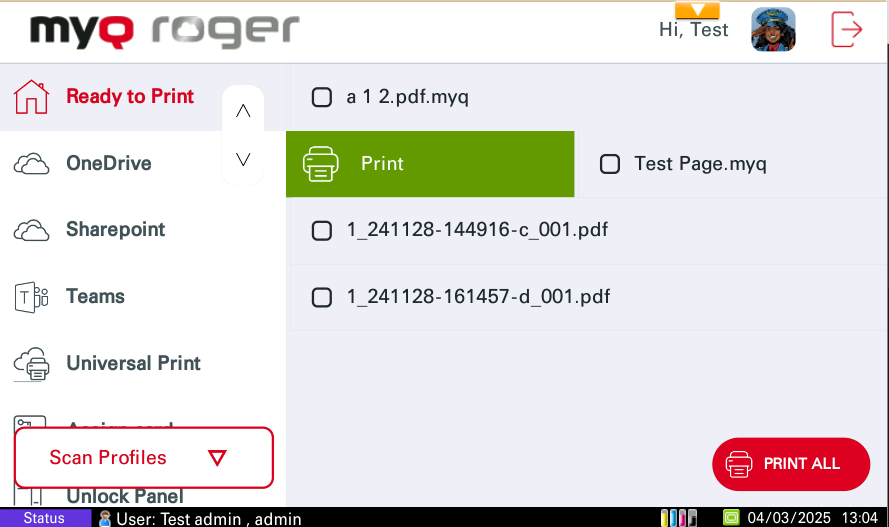
Nachdem Sie die entsprechenden Dateien zum Drucken ausgewählt haben, Druck-Optionen wird angezeigt.
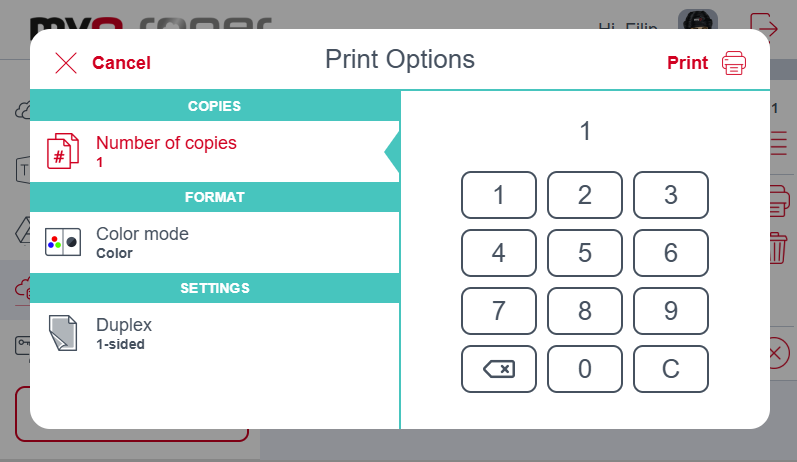
Wenn Sie von rechts nach links wischen, wird der Auftrag gelöscht.
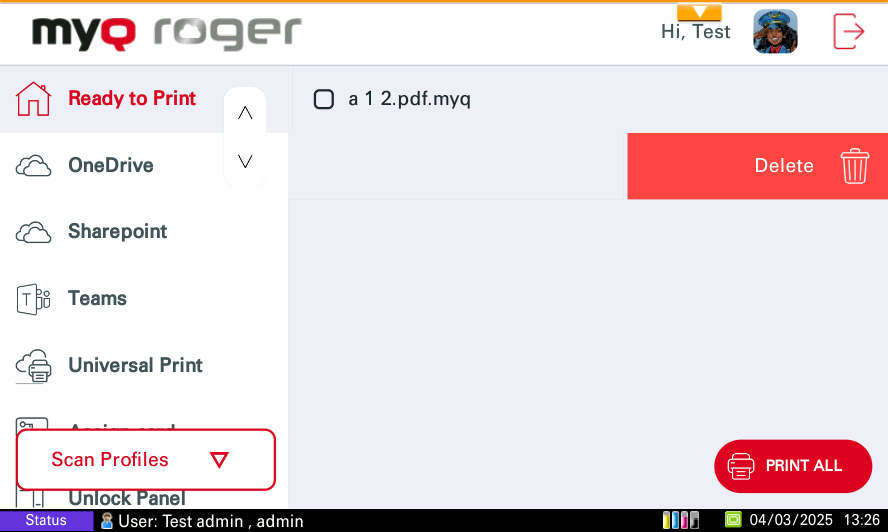
In der mobilen App haben Sie dieselben Wischoptionen, oder Sie können die Stelle(n) auswählen und auf Drucken oder Alle drucken.
OneDrive
Diese Aktion wird angezeigt, wenn OneDrive verbunden ist oder wenn überhaupt kein Cloud-Speicher verbunden ist. Diese Aktion zeigt alle Dateien an, die gedruckt werden können und auf OneDrive gespeichert sind.
Wenn die Steuerung zum Drucker geht, wählen Sie einen Auftrag aus und wischen Sie von links nach rechts, um ihn zu drucken, oder tippen Sie einfach auf den Auftrag, um die Auftragsoptionen zu bearbeiten.
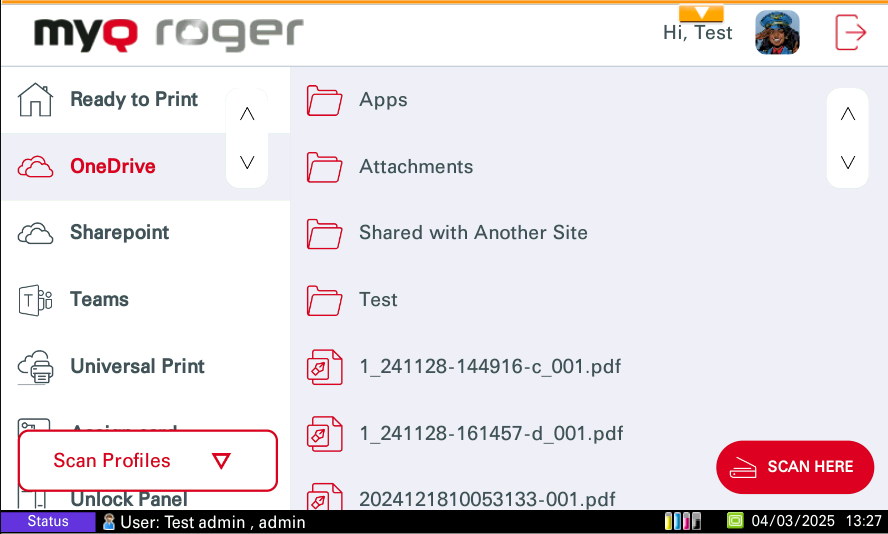
Es wird aus Sicherheitsgründen nicht empfohlen, sich mit der PIN-Methode anzumelden, um die Cloud-Speicherdateien auf dem Gerätepanel anzuzeigen. Derzeit gibt es zwei Möglichkeiten des Verhaltens nach der PIN-Anmeldung in Bezug auf die Einstellungen auf der MyQ Roger Web UI. Dieses Verhalten bezieht sich nur auf die PIN-Login-Methode. Die Anmeldung über Benutzername und Passwort, Karte oder über ein mobiles Gerät funktioniert ohne jegliche Einschränkungen.
Nach dem Öffnen des OneDrive-Speichers wird eine Informationsmeldung angezeigt. Nach dem Drücken von OK auf diese Meldung hin wird der OneDrive-Speicher angezeigt, und es ist möglich, die OneDrive-Ordner und -Dateien zu durchsuchen.
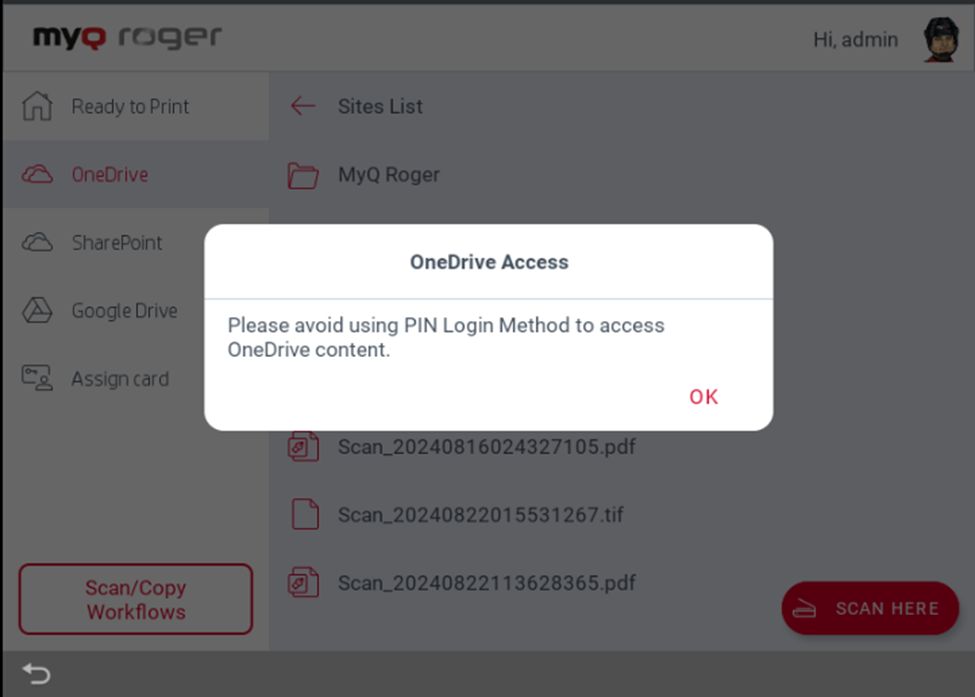
OneDrive-Speicherdateien werden überhaupt nicht angezeigt.
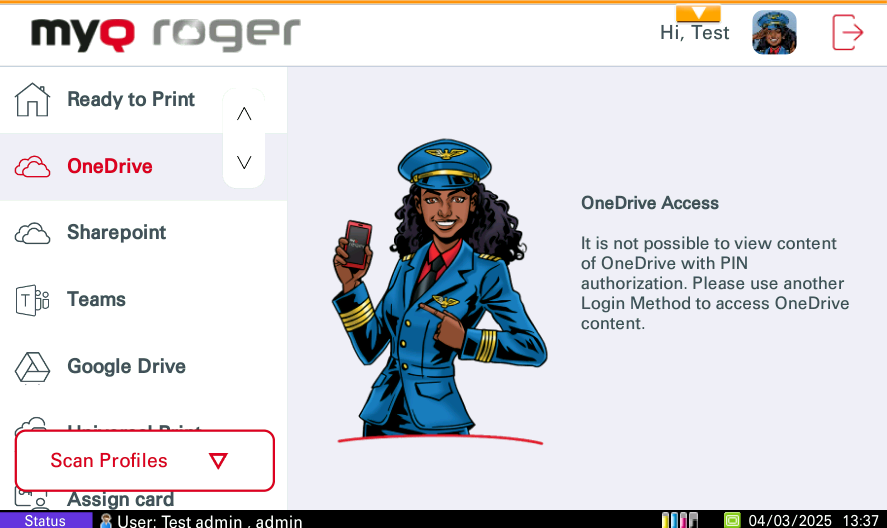
Hier scannen (OneDrive)
Die Hier scannen Funktion scannt Ihre Dokumente und speichert die Scans in OneDrive.
Wenn die Steuerung über die mobile App erfolgt, wählen Sie den Auftrag aus (auf der Registerkarte OneDrive) und tippen Sie auf Drucken oder Alle drucken. Es ist möglich, Dateien im PDF-, MS Office- und Google Docs-Format nur auf dem Kyocera aus dem OneDrive-Speicher zu drucken.
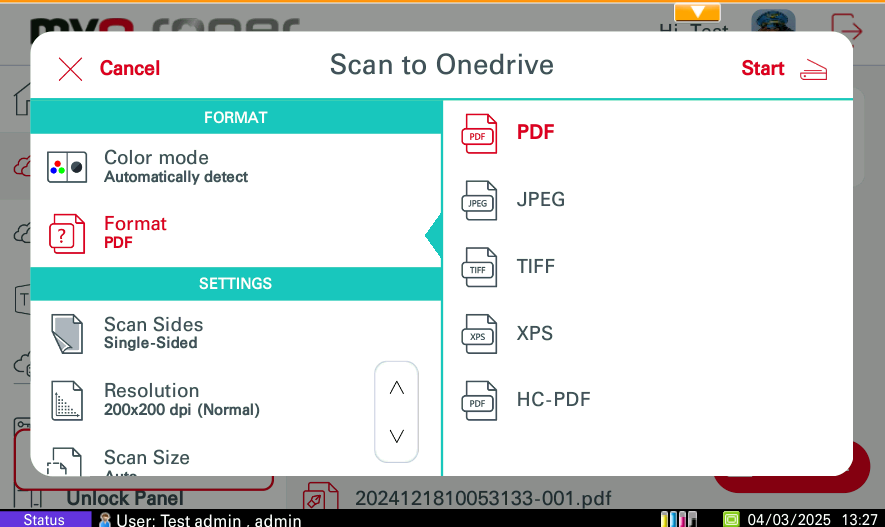
Google Drive
Diese Aktion wird angezeigt, wenn Google Drive verbunden ist oder wenn überhaupt kein Cloud-Speicher verbunden ist. Diese Aktion zeigt alle Dateien an, die gedruckt werden können und in Google Drive gespeichert sind.
Wenn die Steuerung auf den Drucker gerichtet ist, wählen Sie einen Auftrag aus und wischen Sie von links nach rechts, um ihn zu drucken, oder tippen Sie einfach auf den Auftrag, um die Auftragsoptionen zu bearbeiten.
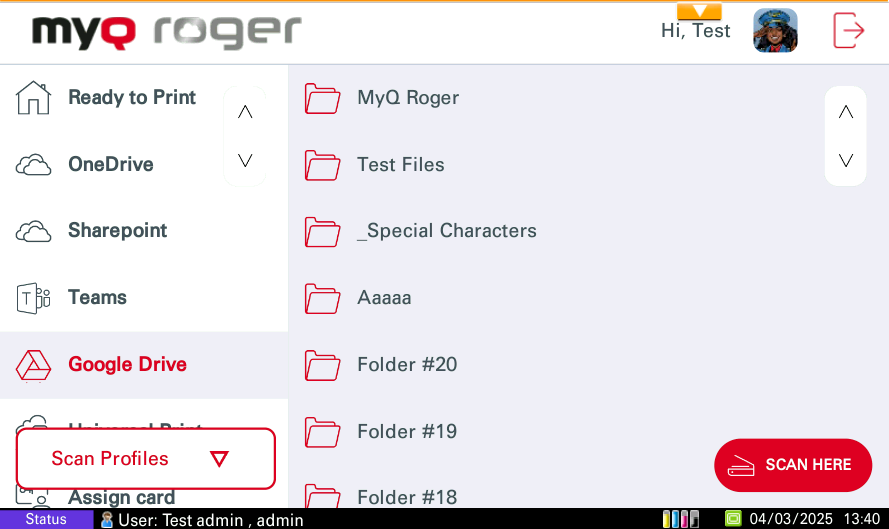
Es wird aus Sicherheitsgründen nicht empfohlen, sich mit der PIN-Methode anzumelden, um die Cloud-Speicherdateien auf dem Gerätepanel anzuzeigen. Derzeit gibt es zwei Möglichkeiten des Verhaltens nach der PIN-Anmeldung in Bezug auf die Einstellungen auf der MyQ Roger Web UI. Dieses Verhalten bezieht sich nur auf die PIN-Login-Methode. Die Anmeldung über Benutzername und Passwort, Karte oder über ein mobiles Gerät funktioniert ohne jegliche Einschränkungen.
Nach dem Öffnen des Google Drive-Speichers wird eine Informationsmeldung angezeigt. Nach dem Drücken von OK auf diese Meldung hin wird der Google Drive-Speicher angezeigt und es ist möglich, die Google Drive-Ordner und -Dateien zu durchsuchen.
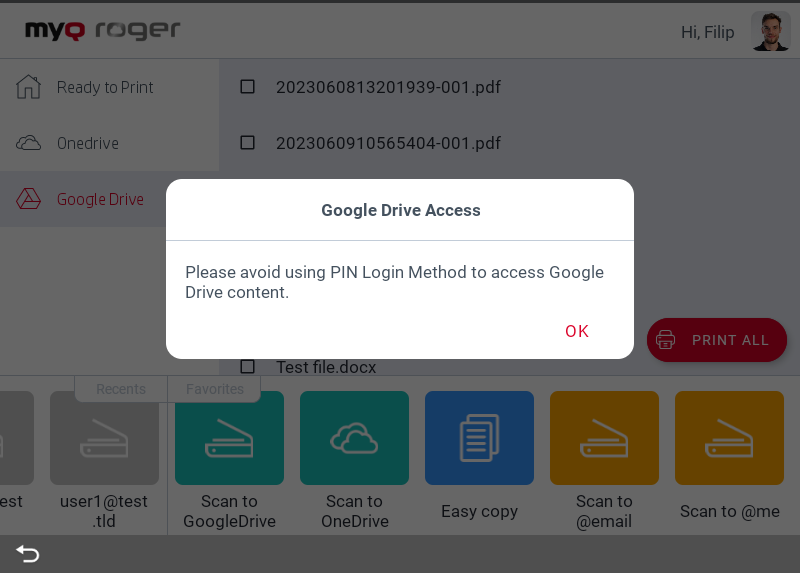
Google Drive-Speicherdateien werden überhaupt nicht angezeigt.
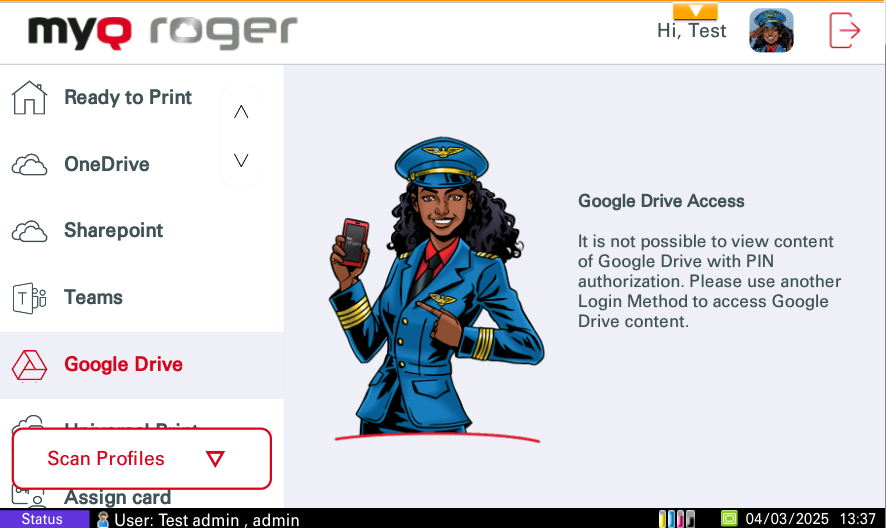
Hier scannen (Google Drive)
Die Hier scannen Funktion scannt Ihre Dokumente und speichert die Scans in Google Drive.
Wenn die Kontrolle über die mobile App erfolgt, wählen Sie den Auftrag aus (auf der Registerkarte Google Drive) und tippen Sie auf Drucken oder Alle drucken. Es ist möglich, Dateien im PDF-Format nur auf Kyocera von Google Drive zu drucken.
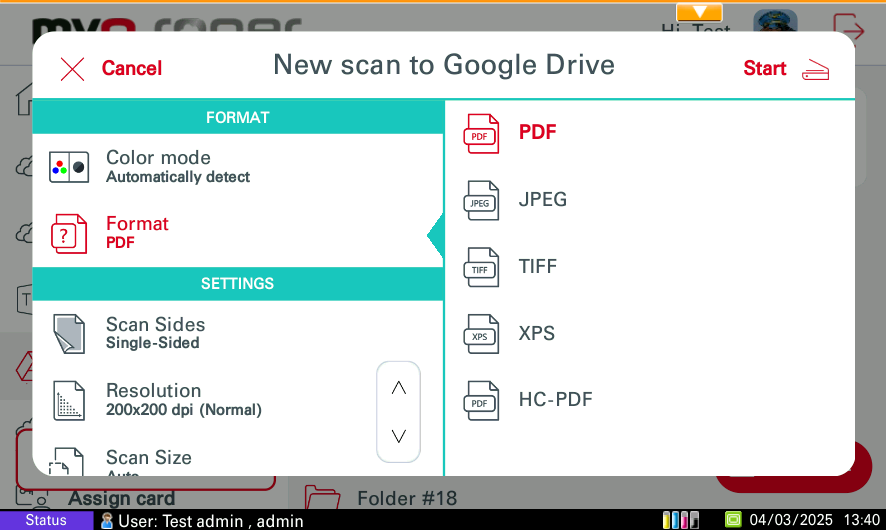
SharePoint
Diese Aktion wird angezeigt, wenn SharePoint verbunden ist oder wenn überhaupt kein Cloud-Speicher verbunden ist. Diese Aktion zeigt alle Dateien an, die gedruckt und auf SharePoint gespeichert werden können.
Wenn die Steuerung zum Drucker geht, wählen Sie einen Auftrag aus und wischen Sie von links nach rechts, um ihn zu drucken, oder tippen Sie einfach auf den Auftrag, um die Auftragsoptionen zu bearbeiten.
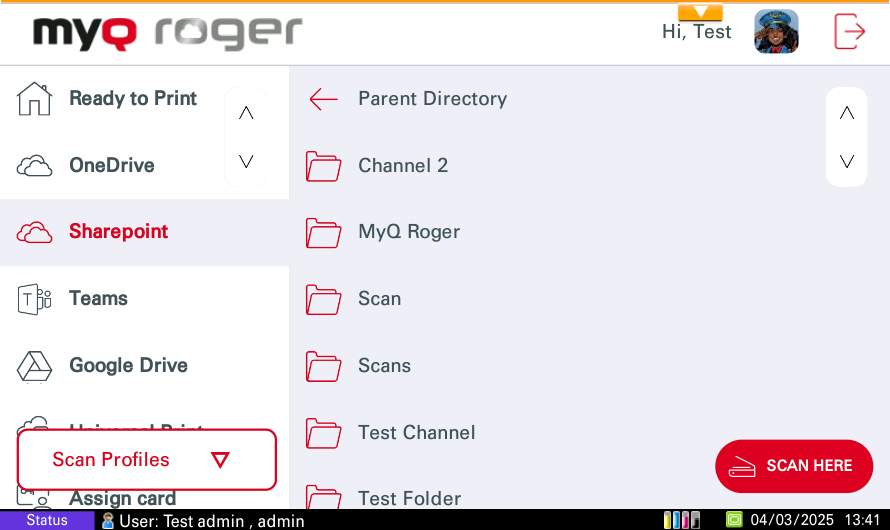
Es wird aus Sicherheitsgründen nicht empfohlen, sich mit der PIN-Methode anzumelden, um die Cloud-Speicherdateien auf dem Gerätepanel anzuzeigen. Derzeit gibt es zwei Möglichkeiten des Verhaltens nach der PIN-Anmeldung in Bezug auf die Einstellungen auf der MyQ Roger Web UI. Dieses Verhalten bezieht sich nur auf die PIN-Login-Methode. Die Anmeldung über Benutzername und Passwort, Karte oder über ein mobiles Gerät funktioniert ohne jegliche Einschränkungen.
Nach dem Öffnen des SharePoint-Speichers wird eine Informationsmeldung angezeigt.
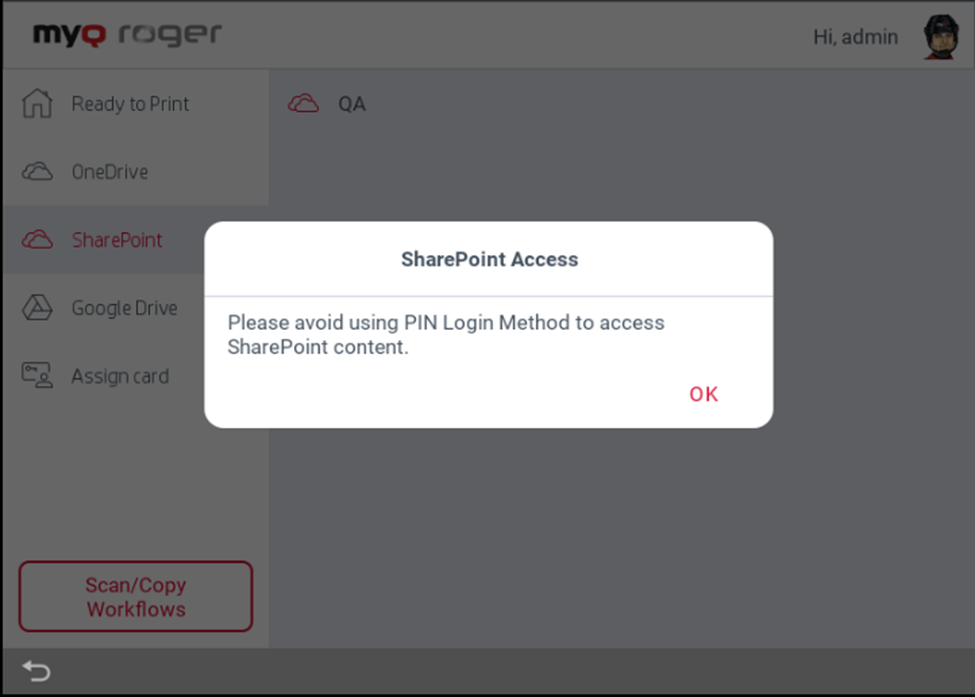
Nach dem Drücken von OK auf diese Meldung hin wird der SharePoint-Speicher angezeigt und es ist möglich, die SharePoint-Ordner und -Dateien zu durchsuchen. SharePoint-Speicherdateien werden überhaupt nicht angezeigt.
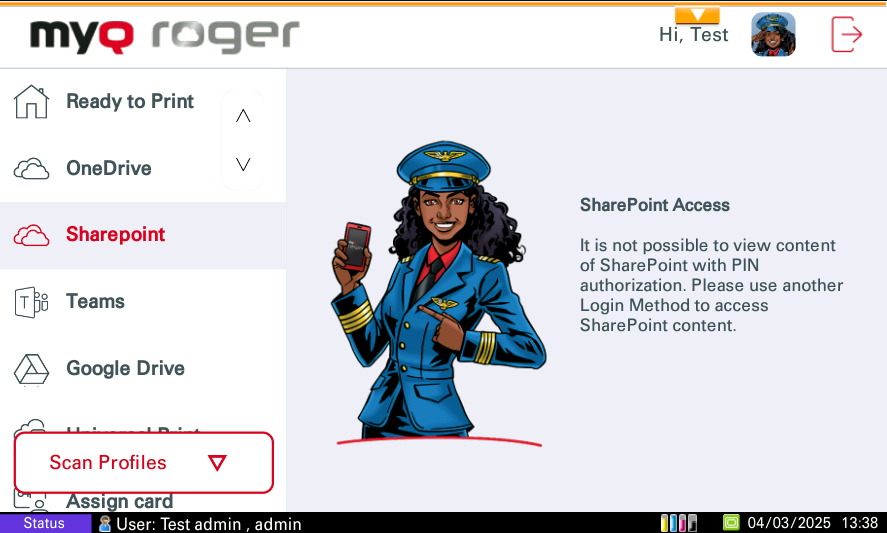
Hier scannen (SharePoint)
Die Hier scannen Funktion scannt Ihre Dokumente und speichert die Scans in SharePoint.
Wenn sich die Steuerung in der mobilen App befindet, wählen Sie den Auftrag aus (der auf der Registerkarte SharePoint aufgeführt ist) und tippen Sie auf Drucken oder Alle drucken. Es ist möglich, Dateien in den Formaten PDF, MS Office und Google Docs nur auf dem Kyocera aus dem Sharepoint-Speicher zu drucken.
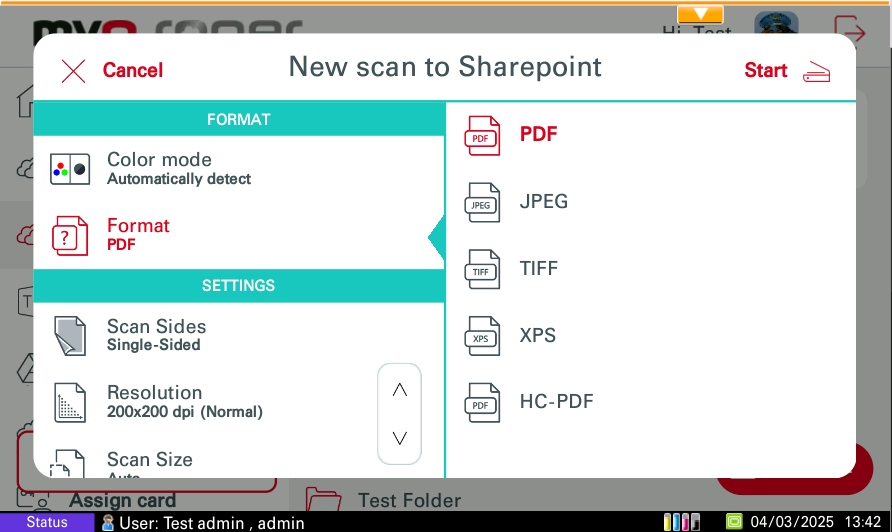
MS-Teams
Diese Aktion wird angezeigt, wenn MS Teams verbunden ist oder wenn überhaupt kein Cloud-Speicher verbunden ist. Diese Aktion zeigt alle Dateien an, die aus Ihren Kanälen in MS Teams gedruckt oder in diese gescannt werden können.
Wenn die Steuerung zum Drucker geht, wählen Sie einen Auftrag aus und wischen Sie von links nach rechts, um ihn zu drucken, oder tippen Sie einfach auf den Auftrag, um die Auftragsoptionen zu bearbeiten.
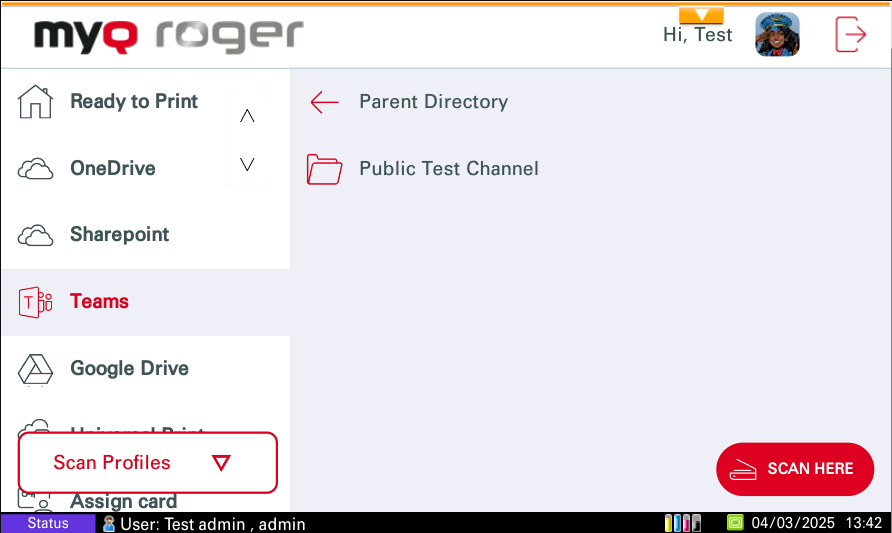
Es wird aus Sicherheitsgründen nicht empfohlen, sich mit der PIN-Methode anzumelden, um die Cloud-Speicherdateien auf dem Gerätepanel anzuzeigen. Derzeit gibt es zwei Möglichkeiten des Verhaltens nach der PIN-Anmeldung in Bezug auf die Einstellungen auf der MyQ Roger Web UI. Dieses Verhalten bezieht sich nur auf die PIN-Login-Methode. Die Anmeldung über Benutzername und Passwort, Karte oder über ein mobiles Gerät funktioniert ohne jegliche Einschränkungen.
Nach dem Öffnen des MS Teams-Speichers wird eine Informationsmeldung angezeigt.
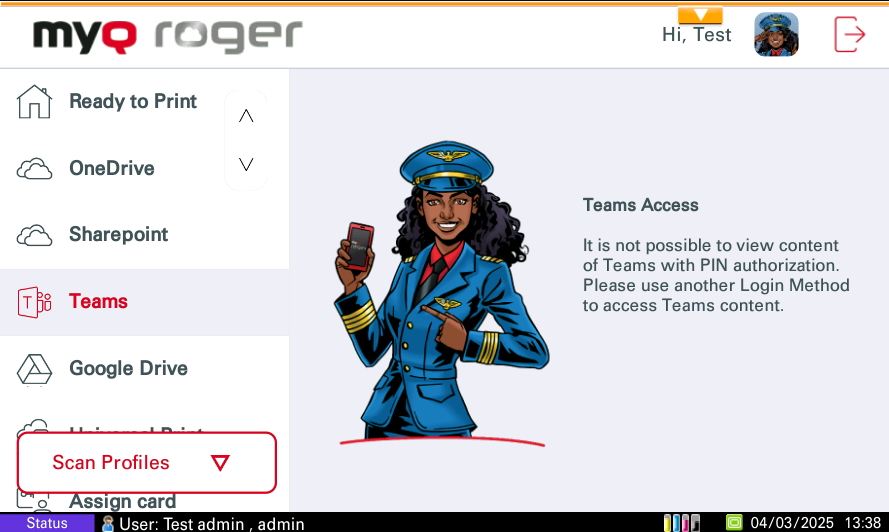
Nachdem Sie diese Meldung mit OK bestätigt haben, wird der MS Teams-Speicher angezeigt, und Sie können die MS Teams-Ordner und -Dateien durchsuchen. Standardmäßig werden nur die Kanäle aufgelistet, die vom Benutzer verfolgt werden. MS Teams-Speicherdateien werden überhaupt nicht angezeigt.
Hier scannen (MS Teams)
Die Hier scannen Funktion scannt Ihre Dokumente und speichert die Scans in MS-Teams in dem angegebenen Kanal.
Wenn die Kontrolle über die mobile App erfolgt, wählen Sie den Auftrag aus (der auf der Registerkarte MS Teams aufgeführt ist) und tippen Sie auf Drucken oder Alle drucken. Es ist möglich, Dateien in den Formaten PDF, MS Office und Google Docs nur auf dem Kyocera aus dem MS Teams-Speicher zu drucken.
Universeller Druck
Diese Aktion wird nur angezeigt, wenn ein Universal Print-Drucker angeschlossen ist. Diese Aktion zeigt alle Aufträge an, die über Universal Print gedruckt werden können.
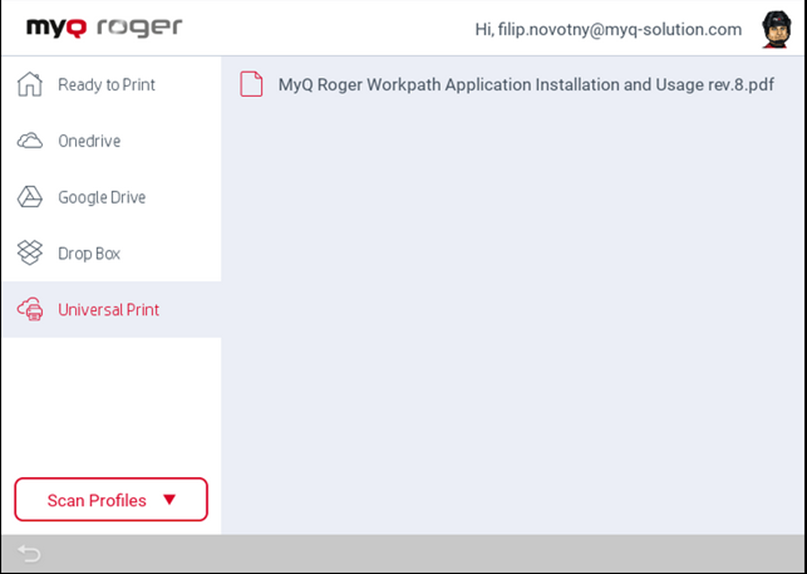
Sobald ein Auftrag für den Druck ausgewählt wurde, wird die Druck-Optionen werden angezeigt.
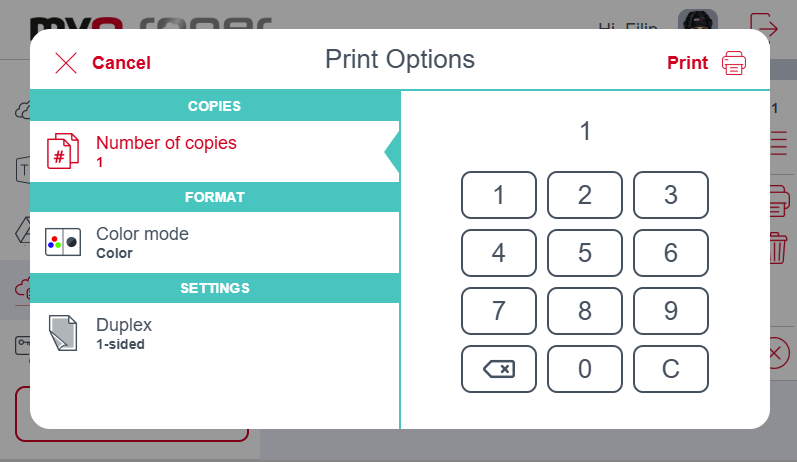
Karte zuweisen
Nach dem Tippen auf diese Aktion öffnet sich der Bildschirm für die ID-Kartenregistrierung, und der angemeldete Benutzer kann seine Karte registrieren, indem er sie am Kartenlesegerät durchzieht.
Benutzer-Workflows
Am unteren Rand des Bildschirms befinden sich die Neueste und Favorit Aktionen. Die letzten Aktionen sind die letzten Aktionen, die auf MyQ Roger durchgeführt wurden, und die Lieblingsaktionen können auf der MyQ Roger Mobile App oder durch Drücken der Aktion auf dem Gerätepanel bearbeitet werden.
Easy Copy
Tippen Sie auf , um einen Auftrag zu kopieren, oder drücken Sie auf , um die Parameter anzuzeigen.
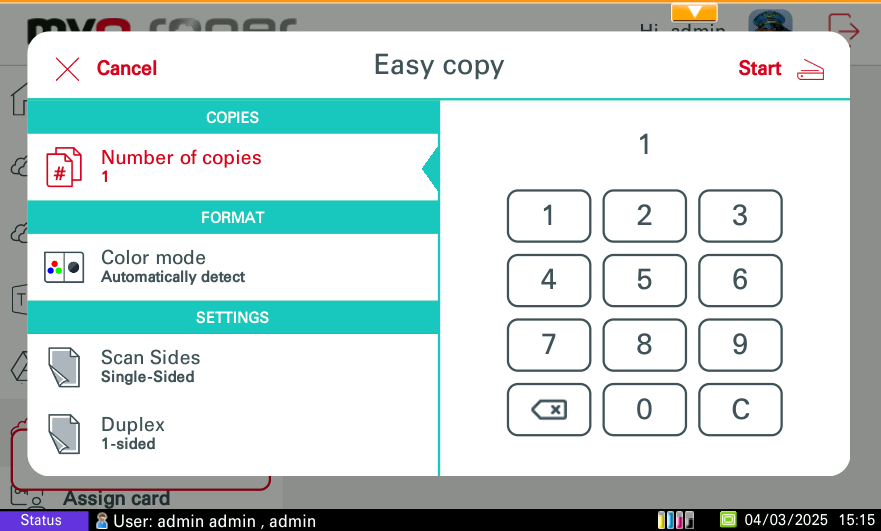
Zu OneDrive scannen
Tippen Sie auf , um einen Auftrag zu scannen und in Ihrem OneDrive zu speichern, oder drücken Sie auf , um die Parameter anzuzeigen.
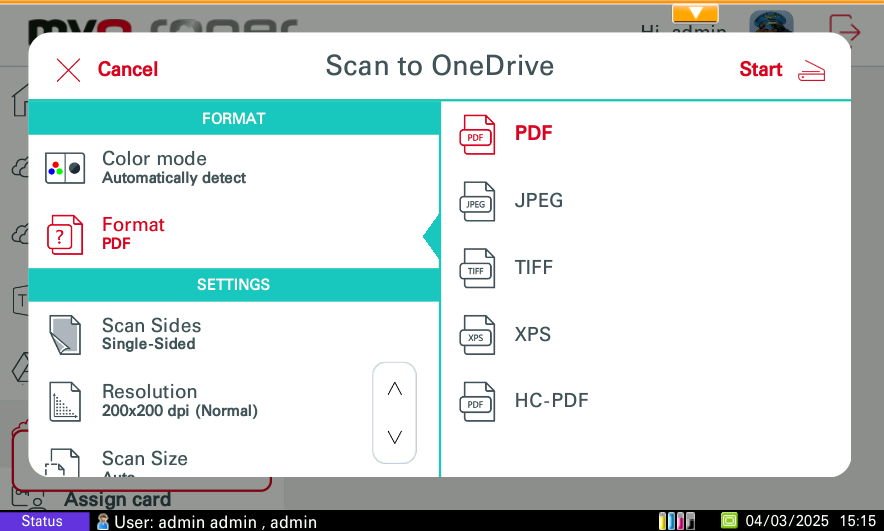
In Google Drive scannen
Tippen Sie auf , um einen Auftrag zu scannen und ihn in Ihrem Google Drive zu speichern, oder drücken Sie auf , um die Parameter anzuzeigen.
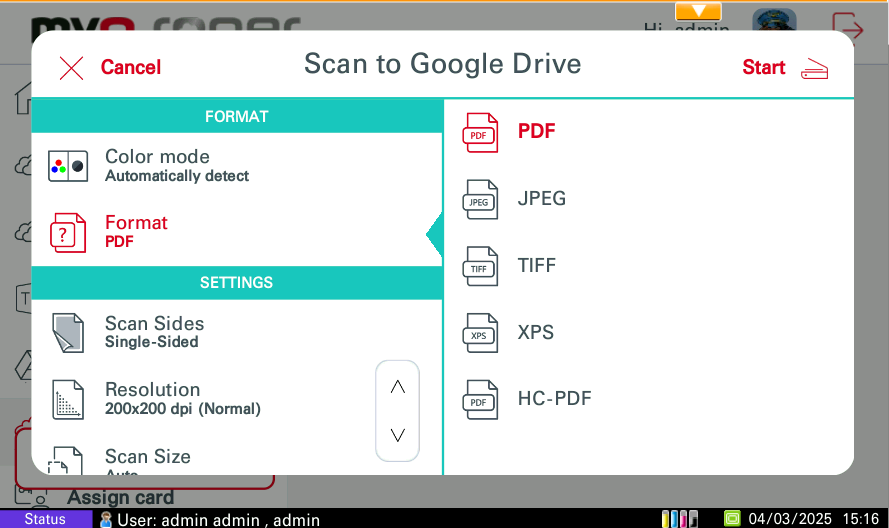
Scannen an @me oder Scannen an @email
Tippen Sie auf , um einen Auftrag zu scannen und ihn an Ihre E-Mail-Adresse/eine andere E-Mail-Adresse zu senden, oder drücken Sie auf , um die Parameter anzuzeigen.